
Orodha ya maudhui:
- Mwandishi Bailey Albertson [email protected].
- Public 2023-12-17 13:06.
- Mwisho uliobadilishwa 2025-01-23 12:47.
Kibodi ya Smart TV na panya

Hapo zamani, watengenezaji wa Runinga walihitimisha: ikiwa kifaa hufanya kazi za kawaida tu, basi mauzo yatapungua kwa muda. Kwa hivyo, ili kuvutia wanunuzi, unahitaji kuleta TV karibu na kompyuta. Kwa hili, walikuja na teknolojia nzuri ambazo zinaruhusu kifaa kuonyesha programu na filamu kwenda mkondoni. Uboreshaji huu hufanya iweze kujitegemea kwa mipango. Na wastaafu hawana haja ya kununua na kusimamia kompyuta ili kutazama habari na kupakua sinema wanazozipenda kwenye mito. Sasa unaweza bonyeza kitufe tu na uingie mkondoni kutoka kwa Runinga yako. Lakini kuunganisha kibodi na panya kwa Smart-TV kunaunda faraja zaidi.
Uwezo wa kuunganisha kibodi na panya kwenye TV
Ndio, ni kweli. Watengenezaji wametoa fursa hii. Televisheni mahiri haziunganishi waya tu bali pia vifaa vya pembezoni vya waya. Hii inaruhusu michezo ya kubahatisha na matumizi ya kijamii. Pia inaharakisha mchakato. Televisheni zote nzuri kutoka 2012 zinaambatana na kibodi na panya zinazounganisha kupitia USB. Unahitaji tu kuchagua kifaa kinachofaa kwa Runinga yako. Hii imeandikwa katika maagizo. Ikiwa sio hivyo, basi unaweza kuangalia upatikanaji wa muunganisho kwenye Runinga yenyewe.
-
Nenda kwenye Menyu, kisha "Mfumo" na "Meneja wa Kifaa".

Menyu ya Kudhibiti TV Menyu ya kudhibiti TV ina mipangilio ya mfumo
-
Ikiwa orodha ina panya na kibodi, basi kuna fursa kama hiyo.

Meneja wa kifaa cha TV Orodha ya vifaa vinavyopatikana kwa unganisho iko katika Kidhibiti cha Vifaa
Lakini sio lazima kuunganisha zote mbili. Panya moja ni ya kutosha ikiwa hautaandika mara nyingi. Baada ya yote, Runinga nzuri zina kibodi iliyojengwa ndani. Unaweza kubofya vitufe unavyotaka na panya. Na itakuwa haraka sana na vizuri zaidi kuliko kutumia udhibiti mmoja wa kijijini.

Kibodi halisi kwenye Runinga hukuruhusu kuchapa maandishi
Kuunganisha panya na kibodi kwenye Smart-TV
Kwa utendakazi wa vifaa vya pembeni kwenye TV, hauitaji kusanikisha programu yoyote au madereva. Inatosha kufuata hatua rahisi. Wacha tuangalie jinsi hii inafanya kazi na Samsung smart TV.
-
Ili kuunganisha panya au kibodi cha waya, unahitaji kuingiza kebo kutoka kwa kifaa kwenye kiolesura cha USB kutoka kwa Runinga. Iko upande au nyuma ya kesi hiyo.

Mahali pa bandari za USB Bandari za USB ziko upande wa kesi ya TV
-
Ikiwa kifaa hakina waya, basi chukua adapta maalum na uiingize kwenye kontakt USB.

Adapta za vifaa visivyo na waya Hivi ndivyo adapta za vifaa visivyo na waya zinaonekana
-
Sogeza swichi ya nguvu kwenye kitengo kwa nafasi ya ON na bonyeza kitufe cha Unganisha.

Panya isiyo na waya Chini Mtazamo Chini kwenye panya isiyo na waya kuna vifungo vya nguvu na Unganisha
- Dirisha la habari litaonekana kwenye skrini ya TV inayoonyesha kuwa kifaa kimeunganishwa. Na pia mshale utaonekana ambao unaweza kudhibitiwa.
Aina zingine za Runinga zinaweza kuhitaji hatua zaidi za unganisho
- Nenda kwa "Meneja wa Kifaa". Chagua panya au kibodi.
-
Ifuatayo, utaona dirisha na jina la kifaa chako.

Dirisha la kuongeza kifaa kwenye unganisho Dirisha na jina la kifaa kilichounganishwa
-
Bonyeza kitufe cha OK kwenye rimoti. Katika dirisha la "Meneja" lililo kando ya kifaa, uandishi wa Mahitaji ya uandishi utabadilishwa na Umeunganishwa. Katika kiolesura cha lugha ya Kirusi, kama matokeo ya unganisho, inapaswa kusema "Uunganisho umeanzishwa".

Maliza unganisho la kifaa Imeunganishwa inamaanisha kuwa kifaa kimeunganishwa
Katika Runinga za MAFUMBO, vifaa vya pembeni vimeunganishwa na bandari hizo za USB, karibu na ambayo kuna uandishi wa USB (KWA ANDROID TV). Ikiwa kuna bandari moja tu, na kuna vifaa kadhaa, basi unapaswa kununua kitovu cha USB.

Inapaswa kuwa na uandishi unaofanana karibu na bandari ya USB ya vifaa vya kuunganisha
Kwa nini shida za unganisho na jinsi ya kuzitatua
Baada ya kuunganisha kifaa, inaweza kugunduliwa na TV. Jinsi ya kuendelea katika kesi hii?
Soma maagizo ya Runinga yako. Inapaswa kuonyeshwa mifano ya panya na kibodi zinazofaa kwa kifaa chako. Kawaida wana mtengenezaji wa kawaida, lakini pia kuna njia mbadala. Kisha unapaswa kwenda kwenye duka na ujue habari kutoka kwa wauzaji. Ikiwa kifaa kilichounganishwa kinalingana na mfano wa Runinga lakini hakiunganishi nayo, sasisha firmware. Hii inaweza kufanywa kupitia mtandao, au kupitia gari la USB.
Kusasisha firmware ya TV kupitia mtandao
-
Ingiza Menyu, Msaada na Sasisho la Programu.

Kuchagua kipengee cha "Sasisho la Programu" Bidhaa "Sasisho la Programu" iko katika sehemu ya "Msaada" kwenye menyu ya TV
-
Bonyeza "Sasisha Sasa".

Kuchagua chaguo la kusasisha Ili kusasisha kupitia mtandao, tumia chaguo la "Sasisha sasa"
-
TV itapata firmware mpya na kuomba ruhusa ya kuiweka. Unapobofya "Ndio" itaweka firmware. Itazima yenyewe na kuwasha. Hapo ndipo unaweza kuendelea kutumia Runinga.

Ombi la mfumo kusakinisha sasisho Ili kuchagua toleo jipya la firmware, unahitaji kudhibitisha ombi
- Sasa jaribu kuunganisha kipanya chako au kibodi tena.
Kusasisha firmware ya TV kwa kutumia gari la USB
- Kutumia kompyuta yako, nenda kwenye wavuti ya mtengenezaji na pakua firmware ya hivi karibuni ya modeli yako ya Runinga.
-
Chukua fimbo ya USB na uibadilishe kwa muundo wa FAT32.

Inapangiza kiendeshi Ili kunakili firmware kwenye gari la USB, lazima ifomatiwe katika muundo wa FAT32
-
Nakili firmware kwenye gari na ufungue faili. Programu itazindua na kusakinisha.

Kufunga programu na firmware Ili kufungua firmware, unahitaji kutumia programu iliyopakuliwa kwenye gari la USB
-
Ingiza fimbo ya USB kwenye Runinga. Nenda kwenye Menyu na "Sasisho la Programu". Chagua "Sasisha Sasa". TV itagundua firmware kwenye fimbo ya USB na kuisakinisha.

Sasisha ombi Ili kutafuta firmware mpya kwenye gari la USB, unahitaji kudhibitisha ombi
Kuunganisha kibodi na panya huunda urahisi wakati wa kutumia Mtandao kwenye Runinga. Unaweza kuzungumza kwenye mitandao ya kijamii na Skype bila kibodi iliyojengwa. Hii inaharakisha mchakato sana.
Ilipendekeza:
Jinsi Ya Kukamata Panya, Fanya Mtego Wa Panya Kwa Mikono Yako Mwenyewe Kutoka Kwenye Chupa Au Kwa Njia Zingine, Jinsi Ya Kusanikisha, Kuchaji Na Ni Chambo Gani Cha Kuweka Kwenye Mt

Vidokezo vya kuondoa panya na mitego inayofaa ya DIY. Maagizo ya hatua kwa hatua kwa mitego ya panya. Kukamata au la. Picha na video
Jinsi Ya Kuondoa Panya Katika Nyumba Ya Kibinafsi, Banda La Kuku, Ghorofa Na Majengo Mengine - Ukitumia Njia Anuwai Za Kuondoa Panya
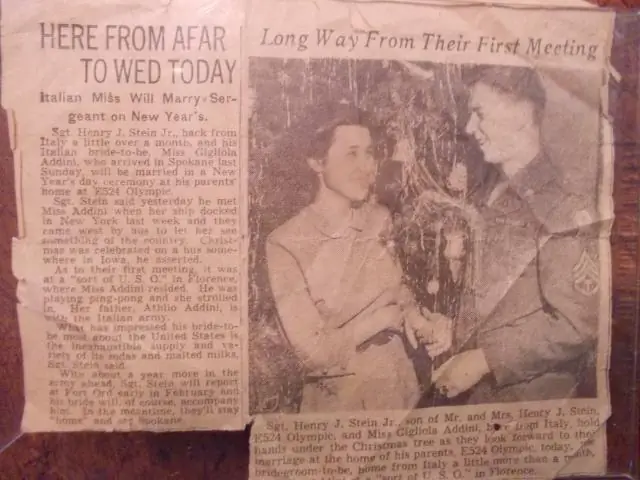
Sababu za kuonekana kwa panya ndani ya nyumba. Njia gani, inamaanisha kutumia katika vita dhidi ya panya katika majengo anuwai ya makazi na yasiyo ya kuishi. Vitendo vya kuzuia. Video
Kibodi Haifanyi Kazi Kwenye Kompyuta: Nini Cha Kufanya

Kwa nini kibodi huacha kufanya kazi. Unawezaje kurudisha utendaji wake peke yako: kuangalia PC yako kwa virusi, kusanikisha tena madereva, nk
Jinsi Ya Kusafisha Kibodi Kwenye Kompyuta Ndogo Nyumbani, Pamoja Na Kutoka Kwa Kioevu Kilichomwagika, Jinsi Ya Kutenganisha Kwenye Acer, Asus, Hp Na Zingine

Kwa nini safisha kibodi ya mbali, jinsi ya kutenganisha, njia kuu na huduma za vifaa tofauti. Mapitio
Jinsi Ya Kubadilisha Mshale Wa Panya Kwenye Windows 10, Sakinisha Mpya - Maagizo Na Vidokezo

Jinsi ya kubadilisha ikoni, saizi na mtindo wa majimbo yote ya kielekezi kupitia mipangilio ya mfumo na programu za mtu wa tatu. Nini cha kufanya ikiwa mshale haujawekwa
